Win10任务栏变白了?手把手教你快速修复任务栏颜色!
时间:2025-06-10 19:09:33 309浏览 收藏
Win10任务栏突然变白别慌!这并非系统故障,而是Win10自带的浅色模式在作祟。想恢复熟悉的深色任务栏?只需简单几步即可搞定!鼠标右键点击桌面空白处,选择“个性化”,进入“颜色”设置。在“更改窗口边框、开始菜单和任务栏的颜色”中,选择你喜欢的颜色,并记得勾选“在以下区域显示强调色:开始菜单、任务栏和操作中心”。 想要更个性化的效果?你还可以开启透明效果,并通过滑块调整颜色浓淡。轻松几步,让你的Win10任务栏恢复个性色彩,告别单调白色!
Win10任务栏突然变成白色了怎么办呢?其实这并不是系统故障或Bug。在Win10 1903版本中,任务栏原本就有深色和浅色两种模式供用户选择。如果任务栏变成了白色,只需进入系统的个性化设置进行调整即可恢复正常。以下是具体的解决步骤:
如何解决Win10任务栏变白色的问题
鼠标右键点击桌面空白区域,然后选择“个性化”。
转到“颜色”选项卡。
在“更改窗口边框、开始菜单和任务栏的颜色”部分,选择喜欢的颜色。同时可以根据需要决定是否开启透明效果,并通过滑块调整颜色的浓淡程度。完成后点击“应用”并确认修改。
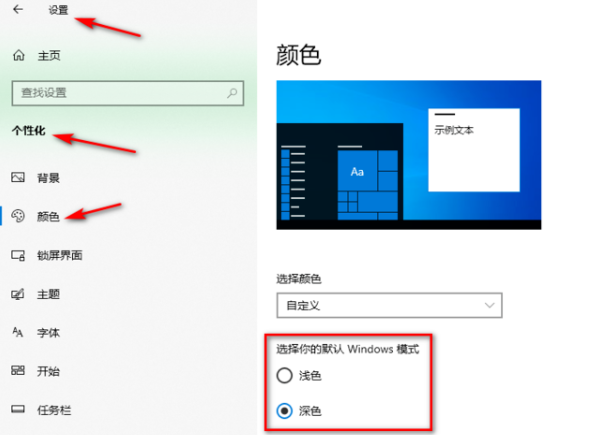
到这里,我们也就讲完了《Win10任务栏变白了?手把手教你快速修复任务栏颜色!》的内容了。个人认为,基础知识的学习和巩固,是为了更好的将其运用到项目中,欢迎关注golang学习网公众号,带你了解更多关于的知识点!
相关阅读
更多>
-
501 收藏
-
501 收藏
-
501 收藏
-
501 收藏
-
501 收藏
最新阅读
更多>
-
174 收藏
-
199 收藏
-
352 收藏
-
405 收藏
-
479 收藏
-
208 收藏
-
177 收藏
-
368 收藏
-
397 收藏
-
475 收藏
-
280 收藏
-
418 收藏
课程推荐
更多>
-

- 前端进阶之JavaScript设计模式
- 设计模式是开发人员在软件开发过程中面临一般问题时的解决方案,代表了最佳的实践。本课程的主打内容包括JS常见设计模式以及具体应用场景,打造一站式知识长龙服务,适合有JS基础的同学学习。
- 立即学习 543次学习
-

- GO语言核心编程课程
- 本课程采用真实案例,全面具体可落地,从理论到实践,一步一步将GO核心编程技术、编程思想、底层实现融会贯通,使学习者贴近时代脉搏,做IT互联网时代的弄潮儿。
- 立即学习 516次学习
-

- 简单聊聊mysql8与网络通信
- 如有问题加微信:Le-studyg;在课程中,我们将首先介绍MySQL8的新特性,包括性能优化、安全增强、新数据类型等,帮助学生快速熟悉MySQL8的最新功能。接着,我们将深入解析MySQL的网络通信机制,包括协议、连接管理、数据传输等,让
- 立即学习 500次学习
-

- JavaScript正则表达式基础与实战
- 在任何一门编程语言中,正则表达式,都是一项重要的知识,它提供了高效的字符串匹配与捕获机制,可以极大的简化程序设计。
- 立即学习 487次学习
-

- 从零制作响应式网站—Grid布局
- 本系列教程将展示从零制作一个假想的网络科技公司官网,分为导航,轮播,关于我们,成功案例,服务流程,团队介绍,数据部分,公司动态,底部信息等内容区块。网站整体采用CSSGrid布局,支持响应式,有流畅过渡和展现动画。
- 立即学习 485次学习
